Como exibir senhas salvas no Android Chrome App
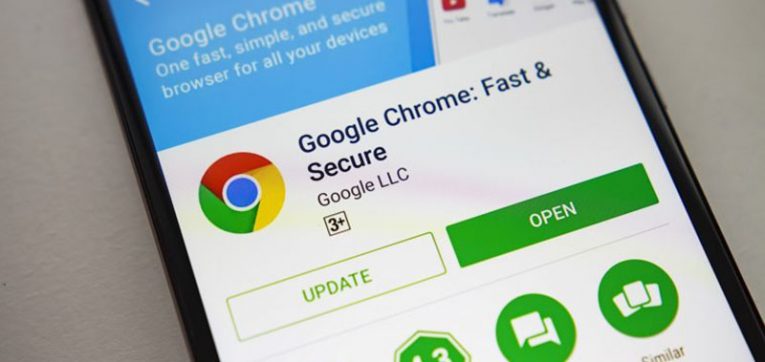
O Google Chrome pode oferecer para salvar senhas de vez em quando quando você as insere em sites. Os proprietários do Android podem acessar, excluir ou exportar rapidamente as senhas armazenadas pelo navegador do dispositivo móvel. Siga este guia se quiser saber como visualizar suas senhas salvas no seu smartphone.
Índice
Como visualizar senhas salvas
- Comece abrindo o navegador Google Chrome no seu smartphone.
- Em seguida, pressione os três pontos verticais, geralmente localizados no canto superior direito.
- Escolha a opção "Configurações" localizada na parte inferior do menu pop-up.
- Encontre as "Senhas" na parte inferior da lista e toque nela.
- No menu de senhas, basta percorrer todas as senhas salvas até encontrar o que está procurando.
- Escolha uma senha salva para ver mais detalhes.
- Para ver a senha oculta, toque no ícone de olho ao lado dela. Você precisará verificar sua identidade por meio de código de acesso ou impressão digital ou qualquer outra medida de segurança usada.
E com isso, você terminou. Sua senha visível agora será copiada para a área de transferência.
Como alternativa, você pode simplesmente tocar no ícone da caixa ao lado do site, nome de usuário ou campo de senha para copiá-lo para a área de transferência. No entanto, você precisará verificar sua identidade com sua impressão digital / PIN / Padrão / Senha.
Como excluir senhas salvas
Volte ao menu Senhas, conforme descrito acima, e escolha o item que deseja remover. Para excluir uma senha salva, basta tocar no ícone que parece uma lata de lixo no canto superior direito.
Lembre-se de que, após excluir uma senha, ela será concluída. Não há como voltar atrás, portanto, verifique se é isso que você deseja fazer antes de realmente fazer.
Como exportar senhas salvas
- Se você deseja exportar suas senhas salvas porque está se livrando da sua Conta do Google ou por algum outro motivo, pode fazê-lo facilmente.
- Volte ao menu Senhas novamente e toque nos três pontos no canto superior direito.
- Selecione "Exportar senhas".
- Verifique se você é você quando solicitado.
- Você verá uma planilha de compartilhamento agora, mostrando algumas maneiras de armazenar e enviar o documento exportado. Escolha um local seguro para armazenar suas senhas recém-exportadas.
Nota: as senhas exportadas são salvas como texto sem formatação. Isso significa que você e qualquer pessoa que tenha acesso a esse arquivo podem ver seus nomes de usuário e senhas associadas; portanto, armazene-o em algum lugar em que apenas você tenha acesso.





